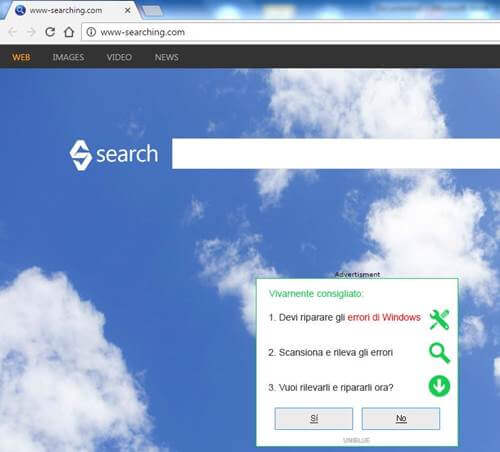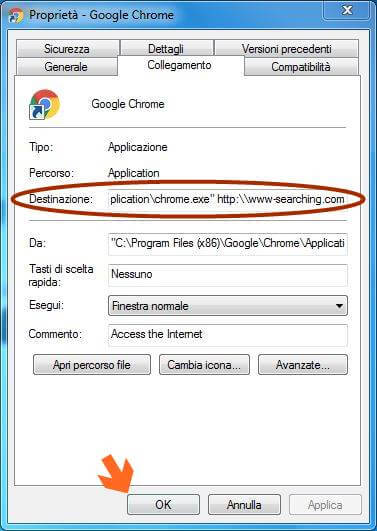Nonostante tu abbia rimosso il malware e impostato nuovamente la Pagina Iniziale,
continua a comparire sempre una Pagina Iniziale diversa da quella impostata

Sei stato attaccato da un malware che ti ha cambiato la Pagina Iniziale di Explorer, Chrome, Firefox, ecc.?
Hai installato un programma, senza leggere le opzioni di installazione, che ti ha cambiato la Pagina Iniziale di Internet?
Hai ripulito il Computer e cambiato la Pagina Iniziale, ma il browser continua ad avviarsi sempre con un'altra pagina. Ti svelo un piccolo segreto che potrebbe risolverti questo inconveniente, però è necessario accertarsi che il computer sia pulito, perciò ti invito a leggere il Tutorial RIMUOVERE VIRUS E MALWARE, e che la Pagina Iniziale sia stata correttamente impostata, perciò ti invito a leggere anche il Tutorial IMPOSTARE O CAMBIARE PAGINA INIZIALE DEL BROWSER
Una volta certi della correttezza delle operazioni, ti rivelo il piccolo segreto.
Quando clicchi l’icona di un browser, qualunque esso sia, non clicchi direttamente sul Programma, ma su un collegamento (link) al Programma stesso, cioè clicchi un’icona che avvia automaticamente un Programma ad essa collegato.
Molti malware, anche dopo che è stato ripulito il Computer, spesso ci lasciano un regalino, infatti tendono a modificare le informazioni del collegamento riuscendo a forzare la Pagina Iniziale.
Faccio un esempio con Chrome.
Installando un programma freeware da Internet, non ho letto le opzioni, così mi ha installato una serie di programmini fastidiosi e cambiata la Pagina Iniziale su tutti i Browser installati sul Computer. Una volta ripulito il computer e reimpostato la Pagina Iniziale di Chrome, ogni volta che l’avviavo mi apriva sempre la Pagina Iniziale www-searching.com, nonostante avessi impostato www.google.it come Pagina Iniziale.
Essendo sicuro che il Computer non fosse infetto, ho cliccato con il tasto destro del mouse sull’icona di Chrome posta sulla barra delle applicazioni, poi ho cliccato sempre con il tasto destro del mouse su Google Chrome e infine ho selezionato Proprietà
Si è aperta la finestra delle proprietà del collegamento a Chrome.
Come puoi notare dall’immagine, nel campo destinazione c'è scritto:
"C:\Program Files (x86)\Google\Chrome\Application\chrome.exe" http:\\www-searching.com
mentre dovrebbe esserci scritto solo:
"C:\Program Files (x86)\Google\Chrome\Application\chrome.exe"
Bene, la stringa http:\\www-searching.com indica al browser quale sito aprire come Pagina Iniziale, bypassando così le impostazioni di Chrome.
Per ripristinare il corretto funzionamento del browser sarà quindi necessario cancellare la stringa http:\\www-searching.com , cioè il corpo estraneo.
Ovviamente questa operazione va eseguita per tutti i link a Chrome, cioè l’icona che si trova nella barra delle applicazioni, sul desktop, nel menù start o altrove.
Quanto spiegato nell'eempio vale per tutti i browser.
Ricapitolando, se dopo aver ripulito il computer ed impostato nuovamente la Pagina Iniziale dovesse comparire sempre un‘altra Pagina, non formattare subito il Computer, ma esamina prima le proprietà delle varie icone dei Browser.
Resta aggiornato con i miei Tutorial.
Se il tutorial ti è piaciuto clicca MI PIACE in fondo alla pagina e se credi che possa piacere anche ai tuoi amici CONDIVIDI